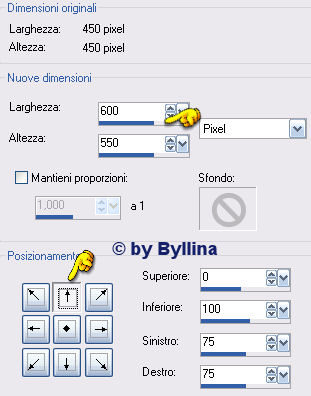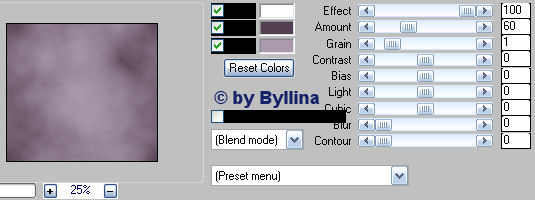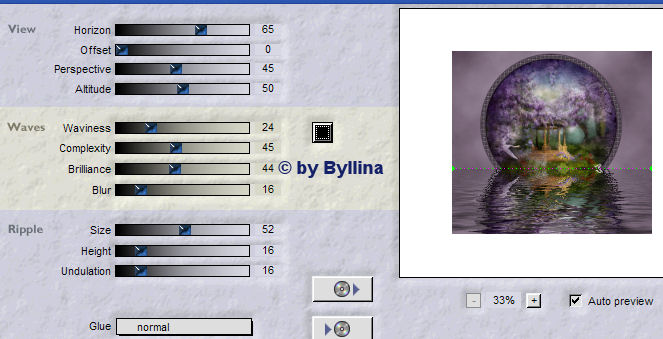Tranquillité
L'originale di questo tutorial lo trovi qui Ringrazio Diane Bell per avermi permesso di tradurre questo tutorial Tutorial creato e tradotto con PSP X, ma si possono usare anche altre versioni Materiale qui Filtri: ScreenWorks, Flaming pear, Mura's Meister "Non puoi levare il watermark dai tubes, nè puoi cambiarne il nome al fine di rispettarne il lavoro di coloro che li hanno fatti. Molti sono di Diane Bell e tanti provengono dal web. Se vi appartengono e non desiderate che li utilizzi, ditemelo e li leverò.
1. Apri i tuoi tubes in psp, duplicali e chiudi gli originali. 2. Apri un nuovo documento trasparente di 450 x 450 px. 3. Strumento selezione e scegli il cerchio. Fai un cerchio il più grande possibile. Scegli dall'immagine due colori una scuro e uno chiaro: io ho messo in primo piano #524050 e nello sfondo #ab9aad 4. Riempi il cerchio con il colore scuro 5. Selezione/Seleziona tutto. Selezione/Modifica/Contrai di 3 px. Riempi con il colore chiaro. 6. Effetti/Plug in/ScreenWorks/Boxed Dot con i valori predefiniti. 7. Selezione/Modifica/Contrai di 10 px. Riempi con il colore scuro. 8. Selezione/Modifica/Contrai di 3 px. Poi premi il tasto Canc della tastiera. 9. Lascia la selezione. Livelli/Nuovo livello raster. 10. Vai sull'immagine che hai scelto per mettere al centro del cerchio e con lo strumento selezione cerchio fai un cerchio al centro 11. Modifica/Copia. Torna sulla tua tag e Modifica/Incolla nella selezione. Metti questo livello sotto raster 1. 12. Ora posizionati sul livello del cerchio (raster 1). Selezione/Inverti. Effetti/Effetti 3D/Sfalsa ombra: 2 / 2 / 75 / 3 / colore nero. Ripeti con -2 / -2. Deseleziona. Livelli/Unisci visibile. 13. Immagine/Dimensione tela: larghezza 600 e altezza 550 e clicca sulla freccia al centro in alto.
14. Livelli/Nuovo livello raster. Riempi del gradiente lineare dei nostri due colori: angolo 45 e ripetizioni 7 einverti non spuntato.. 15. Regola/Sfocatura/Sfocatura gaussiana: raggio 25 16. Posiziona questo livello sotto quello uniti. 17. Effetti/Plug in/Mura's Meister/Cloud:
18. Livelli/Unisci visibile. 19. Effetti/Plug in/Flaming Pear/Flood:
20. Selezione/Seleziona tutto. Selezione/Modifica/Contrai di 5 px. Selezione/Inverti. Riempi con il gradiente spuntando la casella inverti. 21. Livelli/Duplica. 22. Sul livello della copia Effetti/Plug in/Flaming Pear/Flood. Cambia di valori di: Wave /Waviness 35 Wave /Complexity : 38 Aggiungi come nuovo livello l'immagine dei cigni. Posiziona in basso sull'acqua. Apri il tube "fleurs789". Immagine/Ridimensiona al 50%. Modifica/Copia. Torna sulla tag. Modifica/Incolla come nuovo livello. Posiziona in alto a sinistra del cerchio. Applica uno sfalsa ombra come al punto 12, ma senza ripetere con -2. Livelli/Duplica. Immagine/Rifletti. Unisci questi due livelli. Effetti/Plug in/FM Tile Tools / Blend Emboss con i valori predefiniti. 23. Posiziona le piante in basso. Immagine/Ridimensiona al 50%. Effetti/Effetti 3D/Sfalsa ombra: -2 / -2 / 75 / 3 / colore nero. Livelli/Duplica. Immagine/Rifletti. 24. Firma il tuo lavoro. 25. Chiudi i due livelli di sfondo e unisci gli altri livelli visibili. 26. Apri Animation Shop. 27. Su psp posizionati sul livello che sta in alto. Lascia chiuso il secondo dei livelli dell'immagine di sfondo e apri il primo. Livelli/Unisci visibile. 28. Modifica/Copia. Vai su Amination. Modifica/Incolla come nuova animazione. 29. Torna su psp. Annulla l'ultima operazione (unione dei livelli visibili). 30. Chiudi il primo livello di sfondo e apri il secondo. 31. Livelli/Unisci visibile. 32. Modifica/Copia. Torna su Amination. Modifica/Incolla dopo il fotogramma corrente. Metti la proprietà del fotogramma a 15. Visualizza se ti soddisfa l'animazione e salva in gif. Ed ecco hai finito. Spero che questo tutorial ti sia piaciuto!
Tutorial tradotto da Byllina il 24 settembre 2008 e registrato su TWI |